VMware虚拟机配置固定IP
1、共享当前网络给VMnet8
打开“控制面板”–》“网络和 Internet”–》“网络和共享中心”,点击“更改适配器设置”。

右击当前使用的网络,点击“属性”

选择“共享”,选择“Vmware Network Adapter VMnet8”

右击“VMware Network Adapter for VMnet8”,点击“属性”。

选择IPv4,点击“属性”
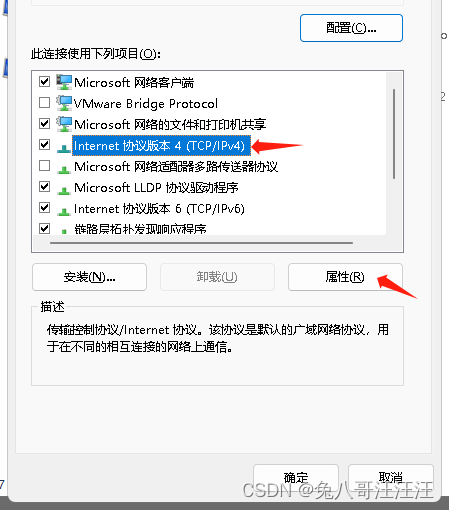
查看VMnet8网络连接的IPv4的IP地址。

VMWare点击“虚拟网络编辑器”

2、VMWare配置VMnet8网址等信息
选择“VMnet8”,点击“更改设置”,调整子网IP地址。

调整NAT设置


调整DHCP设置


确认虚拟机是否使用NAT模式

3、进入虚拟机修改网卡信息
vim /etc/sysconfig/network-scripts/ifcfg-ens33 #添加以下内容
BOOTPROTO=static #协议类型 dhcp bootp none
IPADDR=192.168.137.101 #设定的固定IP地址
NETMASK=255.255.255.0 #网络子网地址
GATEWAY=192.168.137.2 #网关地址
ONBOOT=yes #启动时是否激活 yes | no
DNS1=8.8.8.8 #DNS地址
#修改文件完成后,重启网络
service network restart
ping www.baidu.com #验证网络是否生效
ifconfig #验证ip地址是否生效
#如果没有ifconfig命令,可以执行下面这条命令安装
yum -y install net-tools.x86_64
4、遇到的问题:更换wifi网络后,发现再开启虚拟机连不上网了。
打开“控制面板\网络和 Internet\网络连接”的“更改适配器设置”,发现VMnet1和VMnet8的网络适配器没有了。

解决方案:


点击“还原默认设置”

此时,网络适配器可看到“VMnet1”和“VMnet8”

可通过右击–》属性,查看适配器完整名称,并查看IPv4地址。

右击当前使用的网络,点击“属性”,再次共享网络给VMnet8。

选择“共享”,选择“VMnet8”对应的网络连接,这里对应“以太网5”.

按照本文中“2、VMWare配置VMnet8网址等信息”的步骤再次配置IP地址、网关等信息。
再次开启虚拟机,发现可以正常上网了。